0
Merhaba arkadaşlar,
Lenovo ürünlerinde veya diğer marka ürünlerde Windows 7/8/10 Single Language İşletim sistemi kullananlar. İlk kurulum sırasında yanlış bir işlem yaptığı için cihaz dili yarı Türkçe yarı ingilizce olarak kullanmaktadır. Aşağıda lenovo ürünleri ile ilgili destek sağlanmaktadır. Ancak diğer ürünlerin sıfırlama adımlarıda hemen hemen aynı olduğu için benzer bir şekilde işlemleri sağlayabilirsiniz.
Aşağıda yapılan işlem Lenovonun sıfırlama alanı olduğu için yani OneKey Recovery işlemi olduğu için cihazla ilgili performans (yavaş, donma) sürücü vb. sorun yaşayanlar yine aynı işlemi uygulayabilirler.
1
Not : Sıfırlama işleminin başlayabilmesi için şarj adaptörünüzün takılı olması gerekmektedir.
Not : Cihazınızda önemli dosyalarınız varsa yapacağımız işlem sonrası verileriniz silinecektir. Lütfen yedekleyiniz.
Lenovo sıfırlama işlemini başlatabilmeniz için cihazınızın kapalı olması gerekmektedir.
Güç(Açma, kapama) butonunun yada şarj adaptör girişinin yanında bulunan küçük butona yuvaya ince uçlu bir cisimle bir defa tıklayıp bırakınız. Yuvaya tıkladıktan sonra cihazımız otomatik olarak açılacak ve 4 haneli mavi Novo Button Menüsü gelecektir.
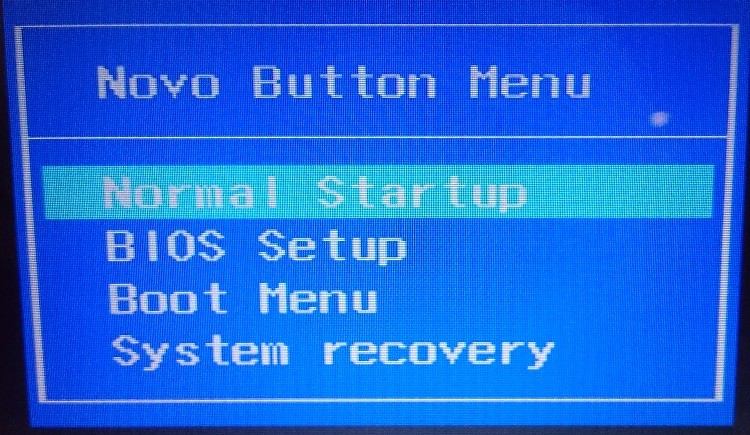
Gelen Menüde 4. sırada yer alan System Recovery seçeneğinin üzerine gelip Enter ile seçmeniz gerekmektedir.
System Recovery seçeneğini seçtikten kısa bir süre sonra ekrana Sıfırlama menüsü gelececektir.
Gelen menüde değişiklik yapmadan sağ alt köşedeki NEXT butonuna ardından gelen menüden START butonua ardından gelen uyarı mesajlarına YES demeniz gerekmektedir.
Bu adımları yaptıktan sonra şarj adaptörümüz takılıysa sıfrlama işlemi başlayacaktır. Bu işlem yaklaşık 15 - 20 dakika sürecektir.
Sıfırlama bittiğinde ekrana gelen OK butonuna ardından sağ alt köşedeki DONE butonuna ve son olarak Reboot butonuna tıklayalım.
Reboot seçeneğine tıklamamızın ardından cihaz yeniden başlayacak kısa bir süre sonra dil menüsü gelecektir.
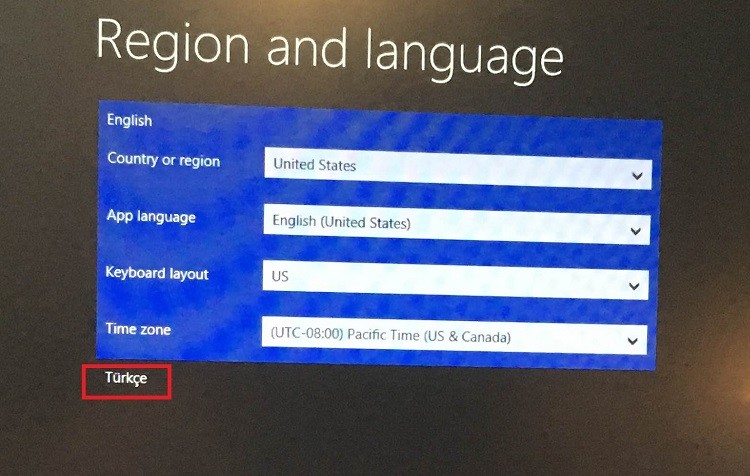
Dil menüsünün sol alt bölümünde TÜRKÇE butonu çıktığını göreceksiniz gelen Türkçe yazısına tıklayalım ardından ekrandaki tüm yazı karakterleri Türkçe olacaktır.
Dil bölümünden sonraki adımlar kişisel kullanıcı ayarları olduğu için isterseniz kurulum ayarlarını kendinizde ayarlayabilirsiniz ya da aşağıdaki standart kurulum adımlarını da uygulayabilirsiniz.
Lisans Koşulları menüsünde sağ alt köşede yer alan Kabul ediyorum butonuna tıklayalım.
Kişiselleştir menüsünde sağ alt köşede yer alan İleri butonuna tıklayalım.
Çevrimiçi ol menüsünde sol alt köşede yer alan Bu adımı atla butonuna tıklayalım.
Hızlı ayarlar menüsünde sağ alt köşede yer alan Hızlı ayarları kullan butonuna tıklayalım.
Hesabınız menüsünde eğer cihazınızın şifre ile açılmasını istiyorsanız Kullanıcıadının ardından Parola, Parola tekrarı ve Parola ipucu belirleyelim, Son butonuna tıklayalım.
Cevap yazabilmek için üye girişi yapmalısınız.
Eğer uzmanim.net üyesiyseniz giriş yapabilirsiniz: üye girişi yap
uzmanim.net'e üye olmak çok kolaydır: hemen kayıt ol